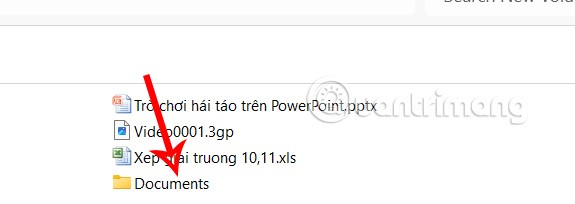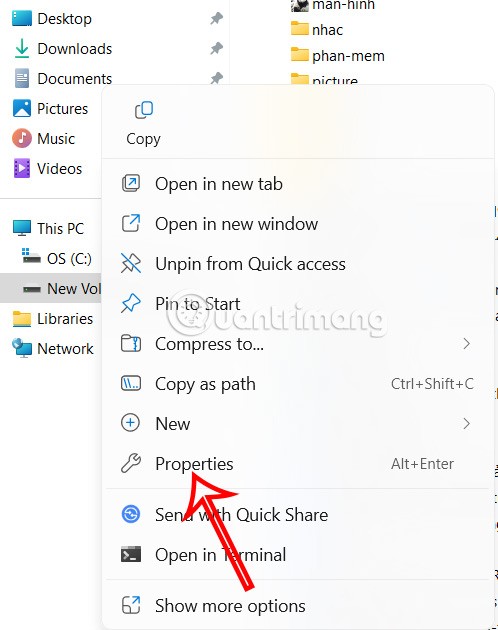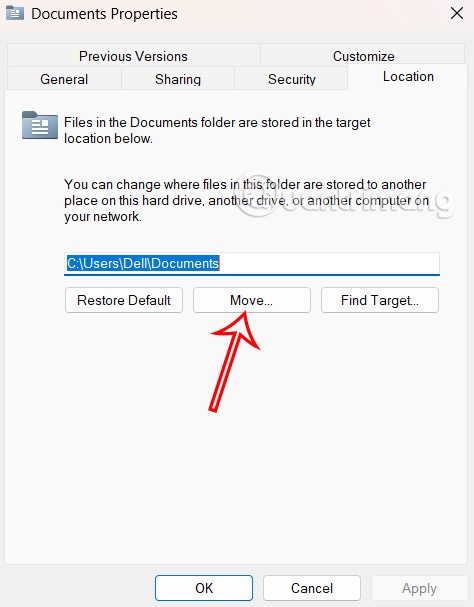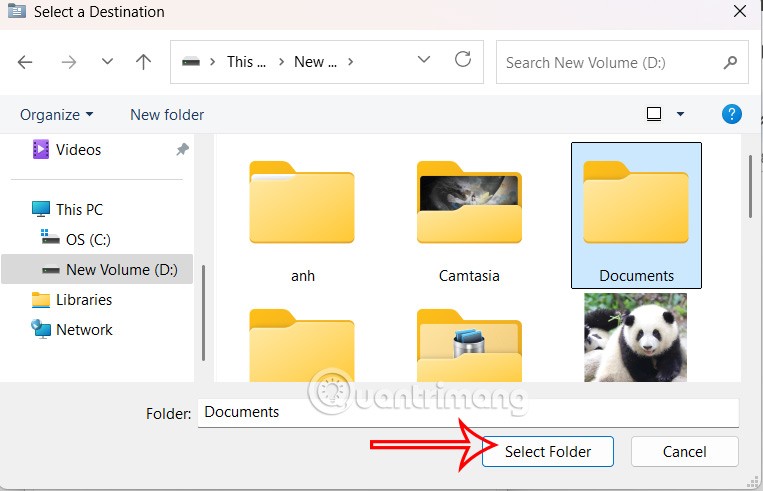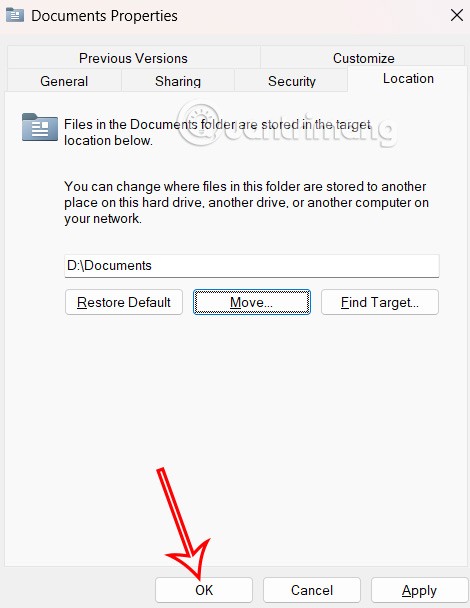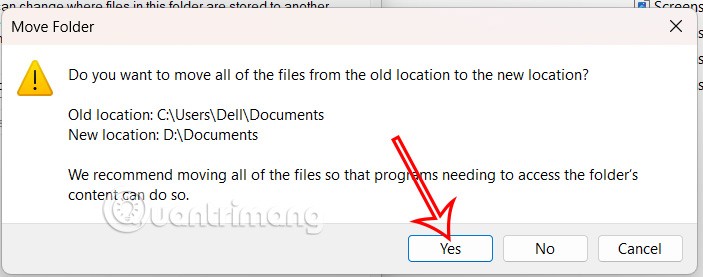Mapa Dokumenti u sustavu Windows dio je vašeg korisničkog profila i koristi se kao mapa za pohranu osobnih podataka. Prema zadanim postavkama, mapa Dokumenti nalazi se u vašem korisničkom profilu i koristi se kao zadana lokacija za pohranu spremljenih dokumenata. Ako želite, mapu Dokumenti i njezin sadržaj možete premjestiti na drugu lokaciju na računalu slijedeći upute u nastavku.
Kako promijeniti lokaciju mape Dokumenti na Windows računalu
Korak 1:
Premjestite se na novu lokaciju za mapu Dokumenti, zatim stvorite novu mapu i nazovite je Dokumenti.
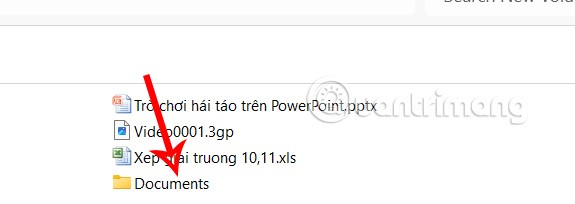
Korak 2:
Desnom tipkom miša kliknite mapu Dokumenti u lijevoj bočnoj traci sučelja programa File Explorer i kliknite Svojstva .
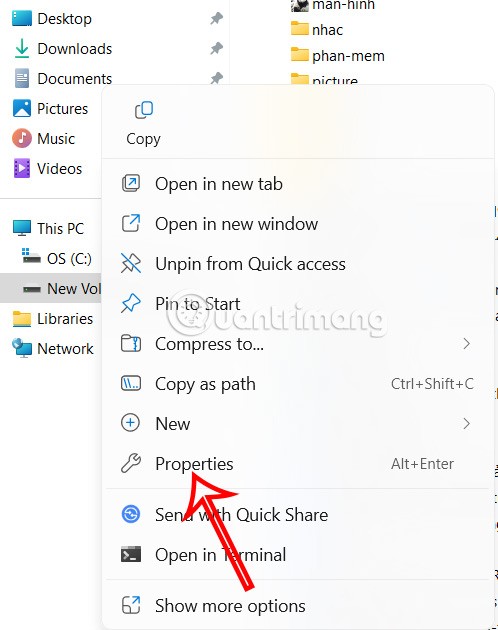
Korak 3:
Pojavit će se novo sučelje, odaberite Lokacija , a zatim kliknite gumb Premjesti ispod za premještanje lokacije mape.
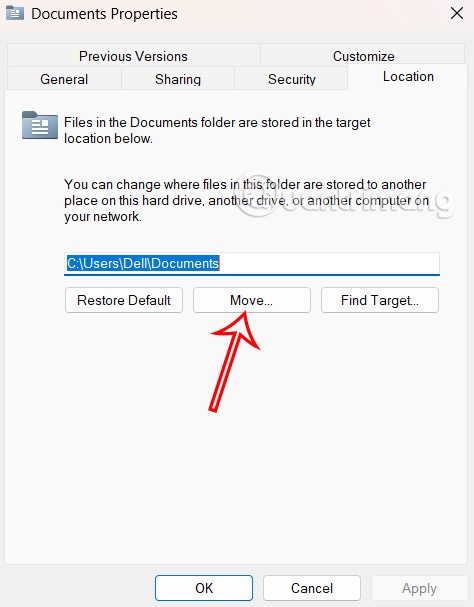
Idite do novostvorene mape Dokumenti i odaberite je , a zatim kliknite Odaberi mapu da biste odabrali novu lokaciju.
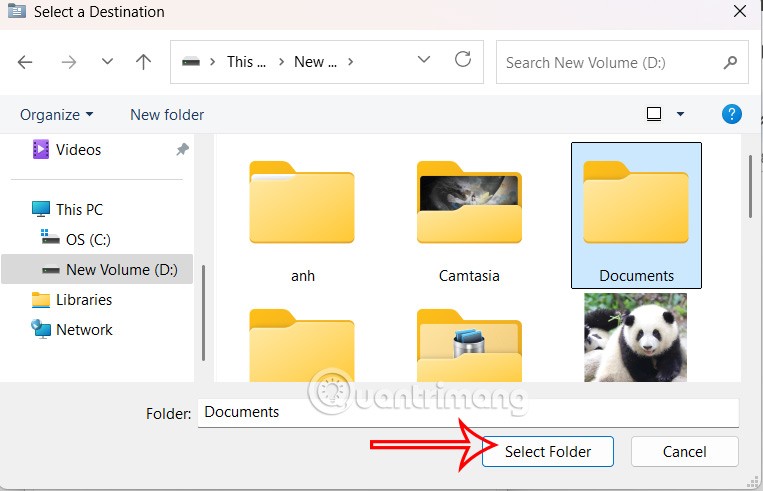
Korak 4:
Sada ćete vidjeti novu lokaciju mape Dokumenti na vašem računalu , kliknite U redu za spremanje.
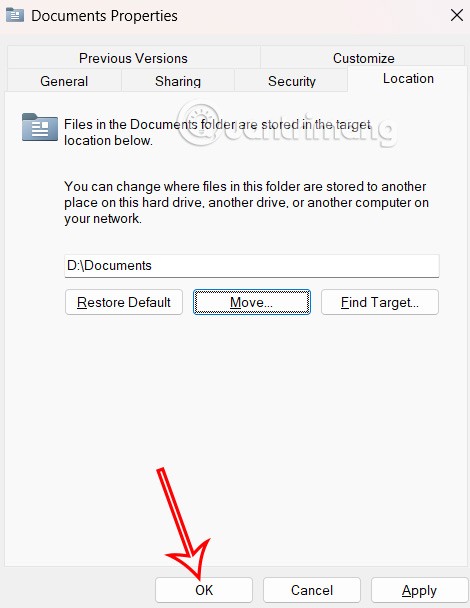
Na kraju kliknite Da za dovršetak operacije .
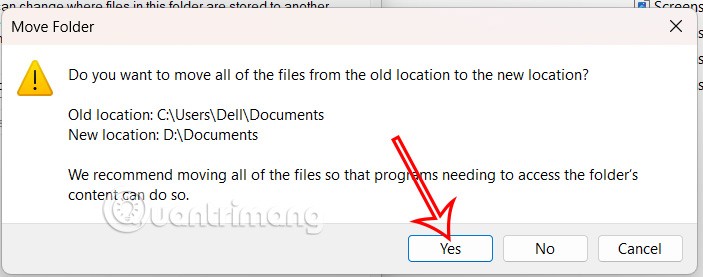
U slučaju da se želite vratiti na zadanu lokaciju mape Dokumenti, slijedite gore navedene korake i kliknite Vrati na zadano.